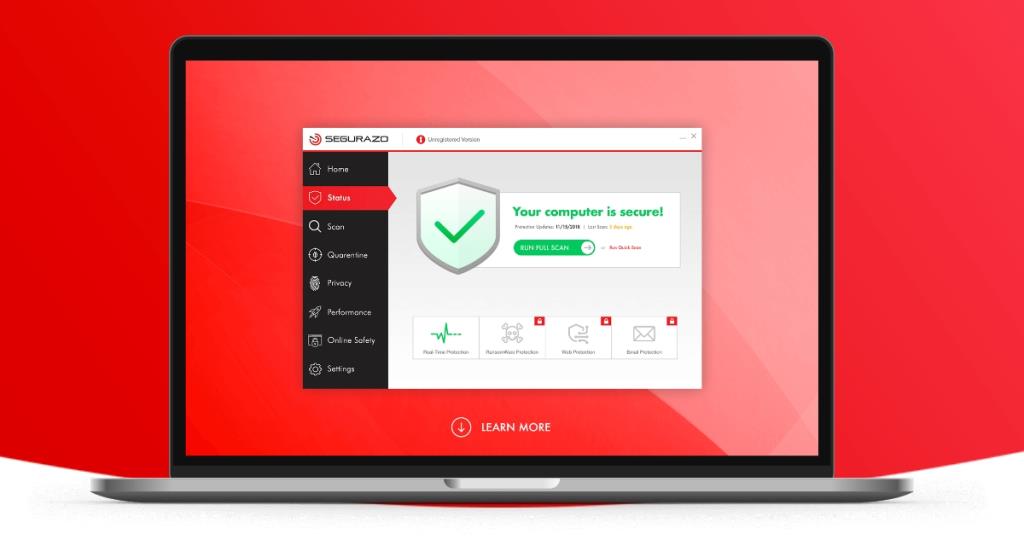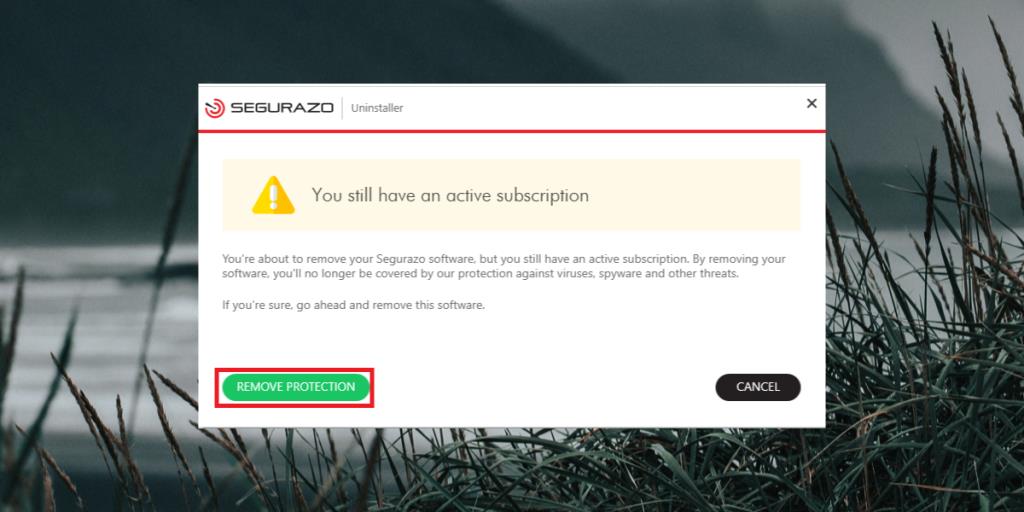Windows hatte im Laufe der Jahre nicht immer den besten Schutz gegen Viren und Malware. Windows hat seit den Tagen von Windows XP einen langen Weg zurückgelegt, um Benutzern einen besseren Schutz zu bieten. Windows Defender bietet einen weitaus besseren Schutz, aber andere Antiviren-Apps sind nicht verschwunden, nur weil Windows Defender existiert.
Es gibt keinen Mangel an anderen Antiviren-Apps, aber sie sind nicht alle gleich. Einige, wie MalwareBytes, sind großartig und können Infektionen finden und entfernen, die Windows Defender übersieht, aber andere sind weniger kompetent und einige neigen dazu, Probleme zu verursachen.
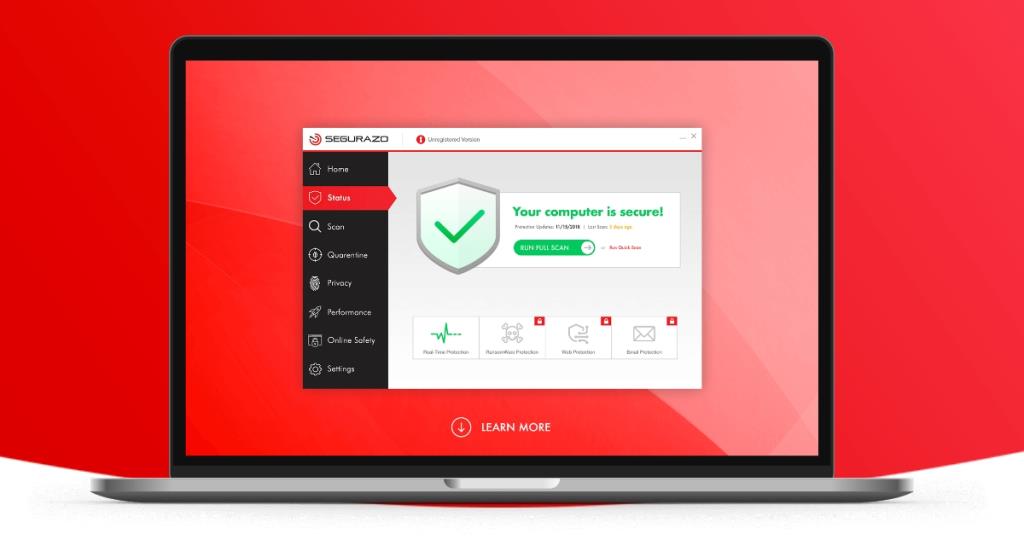
Ist Segurazo ein Virus?
Es gibt viele Antiviren-Apps von Drittanbietern, die Sie installieren können, um Ihr System zu schützen, wenn Sie Windows Defender nicht verwenden möchten. Segurazo Antivirus ist zwar ein Antivirus, wird aber nicht dringend empfohlen.
Segurazo Antivirus behauptet, Ihr System zu säubern, aber es verhält sich wie Malware, indem es ständig Bedrohungen hervorhebt, die nicht existieren. Es versucht dann, Software zu pushen, die ein Benutzer kaufen muss, um diese Infektionen loszuwerden. Es versucht im Grunde, ein Heilmittel für ein Problem zu verkaufen, das nicht existiert.
Wenn Sie dieses Antivirenprogramm installiert haben, sollten Sie wissen, dass Ihr System von nichts anderem als dieser App infiziert ist. Entfernen Sie es und versuchen Sie, ein zuverlässigeres Antivirenprogramm zu verwenden.
Deinstallieren Sie Segurazo Antivirus
Der Segurazo-Antivirus wird mit einem Deinstallationsprogramm geliefert, das technisch funktioniert, aber mehrere Restdateien und Registrierungseinträge hinterlässt. Wir gehen darauf ein, wie man sie alle entfernt.
1. Führen Sie das Segurazo Antivirus-Deinstallationsprogramm aus
Der erste Schritt zur Deinstallation von Segurazo Antivirus besteht darin, ein eigenes Deinstallationsprogramm auszuführen. Dies ist ziemlich einfach.
- Öffnen Sie den Datei-Explorer.
- Navigieren Sie zu diesem Ort :
C:/Program Files (x86)/Segurazo.
- Führen Sie die Datei SegurazoUninstaller.exe aus.
- Wenn Sie dazu aufgefordert werden, wählen Sie aus, um den Schutz vom System zu entfernen.
- Starten Sie das System neu.
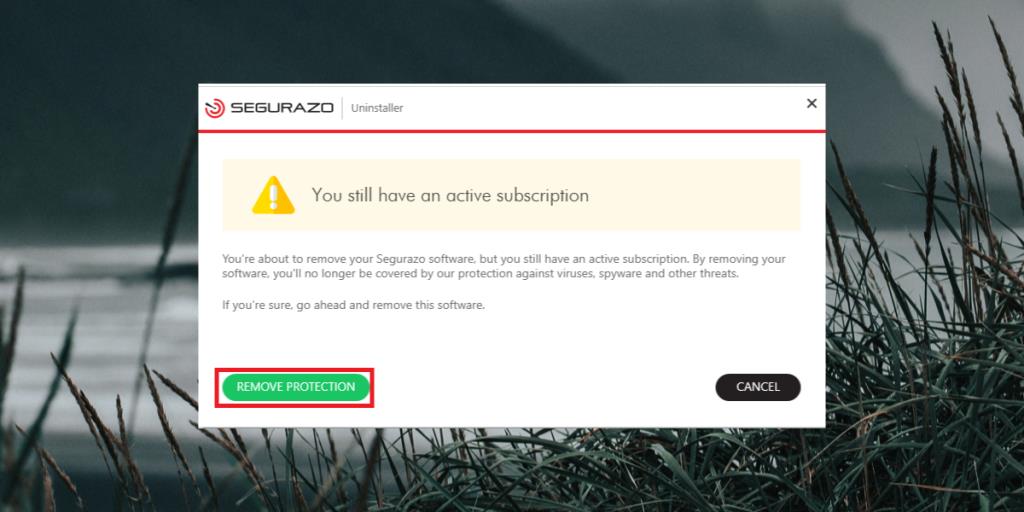
2. Entfernen Sie Segurazo Antivirus-Registrierungseinträge
Segurazo Antivirus hinterlässt viele Registrierungseinträge und Sie müssen die Suchfunktion im Registrierungseditor verwenden, um alle zu erhalten.
- Tippen Sie auf die Tastenkombination Win+R , um das Ausführungsfeld zu öffnen.
- Geben Sie in das Ausführungsfeld ein
regedit und tippen Sie auf die Eingabetaste.
- Sobald der Registrierungseditor geöffnet ist, tippen Sie auf die Tastenkombination Strg+F.
- Geben Sie Segurazo ein und tippen Sie auf Enter.
- Löschen Sie alle Schlüssel, die Sie mit Segurazo im Namen oder mit Werten finden, die Segurazo Antivirus im Namen haben.
Sie werden beispielsweise Schlüssel/Werte von diesem Speicherort entfernen.
HKEY_CURRENT_USER\Software\Microsoft\Windows NT\CurrentVersion\AppCompatFlags\Compatibility Assistant\Store
- Tippen Sie erneut auf die Tastenkombination Strg+F und klicken Sie auf "Weitersuchen" , um den nächsten Eintrag zu finden.
- Löschen Sie diese anderen Schlüssel;
- Andere Orte, an denen Sie Schlüssel und Werte löschen müssen, sind:
- Gehen Sie zu diesem Ort:
HKEY_LOCAL_MACHINE\SYSTEM\ControlSet001\Control\Session Manager und löschen Sie den PendingFileRenameOperations Wert.
- Gehen Sie zu diesem Ort:
HKEY_LOCAL_MACHINE\SYSTEM\ControlSet001\Services\EventLog\Application und löschen Sie SegurazoSvc .
- Verwenden Sie die Strg+F-Taste und das Suchfeld mehrmals , um sicherzustellen, dass nichts mit Segurazo zu tun hat.
3. DLL-Dateien entfernen
DLL-Dateien und einige SYS-Dateien verbleiben weiterhin auf Ihrem System und können auf der ganzen Linie Probleme verursachen. Sie sind ziemlich stur, wenn es darum geht, entfernt zu werden, daher müssen Sie die Eingabeaufforderung verwenden.
- Öffnen Sie die Eingabeaufforderung mit Administratorrechten .
- Führen Sie die folgenden Befehle nacheinander aus.
del /f C:\Programme(x86)\Segurazo\SegurazoShell64_v1069.dll del /f C:\Programme(x86)\Segurazo\SegurazoKD.sys
4. Scannen Sie das System
Nachdem Sie alles entfernt haben, sollten Sie sicherstellen, dass nichts Schädliches zurückbleibt.
- Führen Sie mit Windows Defender einen vollständigen Systemscan durch .
- Führen Sie mit der kostenlosen Version von MalwareBytes einen vollständigen Systemscan durch.
- Entfernen Sie alle gefundenen Infektionen.
Fazit
Sie müssen Windows Defender nicht verwenden, um Ihr System zu schützen. Es gibt viele zuverlässige Antiviren-Apps, die ein Windows 10-System sauber halten können, aber ihr Ruf spricht für sich. Informieren Sie sich über die besten, die verfügbar sind, bevor Sie eine installieren.